Drahtlose Kopfhörer sind heute eine von Millionen von Menschen auf der ganzen Welt weit verbreitete Option, da wir dank ihnen Musik, Tutorials usw. hören können, ohne dafür an ein Kabel angeschlossen zu sein. Deshalb ist die Vielfalt an Modellen und Marken, die wir heute auf dem Markt finden können, immens.
Aus diesem Grund variiert die Art und Weise, wie sie mit unseren Geräten verbunden werden, normalerweise, daher ist es wichtig, dass wir wissen, wie es geht, um sie jederzeit auf jedem unserer Geräte verwenden zu können.
Aus diesem Grund zeigen wir Ihnen im Folgenden alle Schritte, die Sie befolgen müssen, um zu wissen, wie Sie Redmi Buds 4 Pro an den PC anschließen und sie mit dem Computer verwenden können, wann immer Sie es auf einfache und schnelle Weise benötigen. Dazu müssen Sie den unten gezeigten Prozess befolgen.
ABONNIEREN SIE AUF YOUTUBE
Verbinden Sie die Redmi Buds 4 Pro mit dem PC
Die Schritte, die Sie befolgen müssen, um zu wissen, wie Sie Redmi Buds 4 Pro mit dem PC verbinden, sind die folgenden.
Zuerst werden wir das Bluetooth auf unserem PC verbinden.
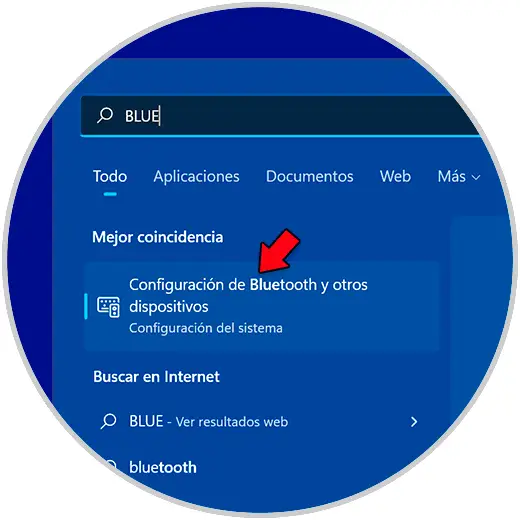
Dazu suchen wir auf unserem Computer im Startmenü nach der Bluetooth-Option: „Bluetooth und andere Geräteeinstellungen“. Wir überprüfen, ob wir Bluetooth aktiviert haben
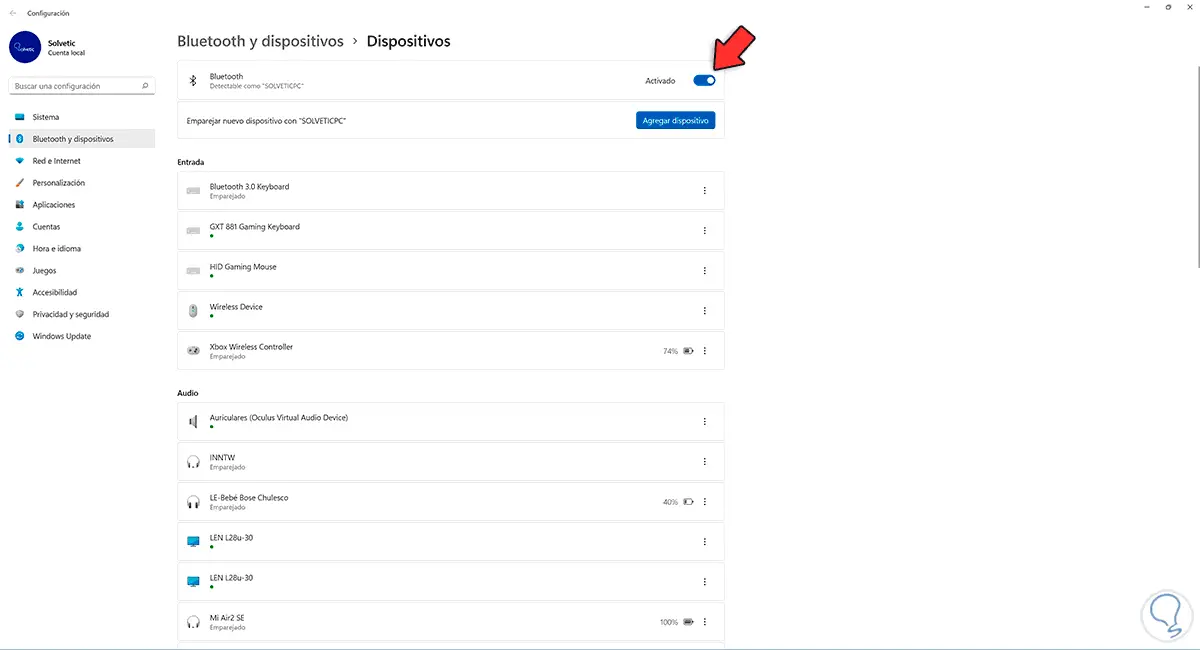
Klicken Sie dann auf „Gerät hinzufügen“ und wählen Sie „Bluetooth“, um unsere Redmi Buds hinzuzufügen
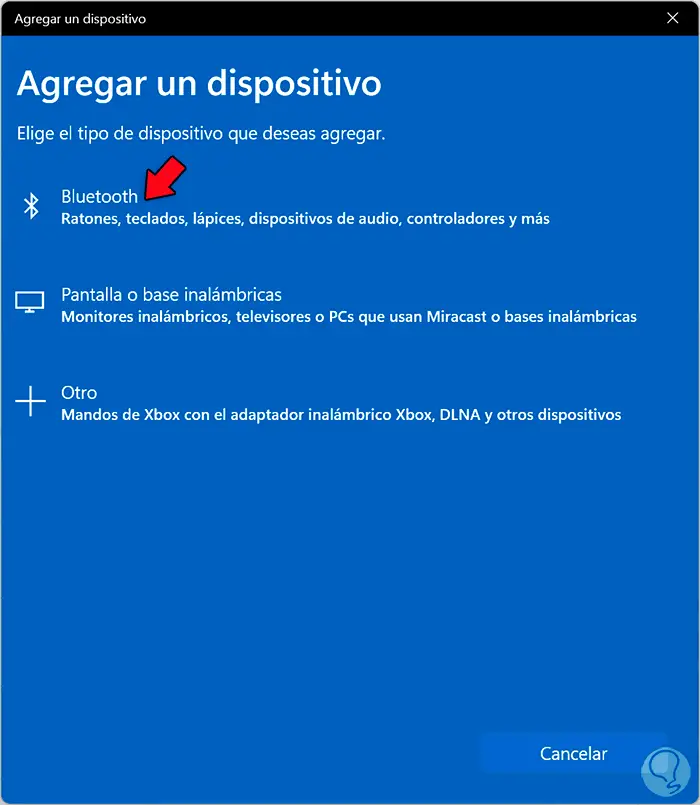
Nun öffnen wir das Gehäuse unserer Redmi Buds 4 Pro und drücken die untere Funktionstaste für ca. 2 Sekunden

Das weiße Licht beginnt im Kopplungsmodus zu blinken. Die Kopfhörer werden in der Bluetooth-Liste angezeigt und wir können sie anklicken
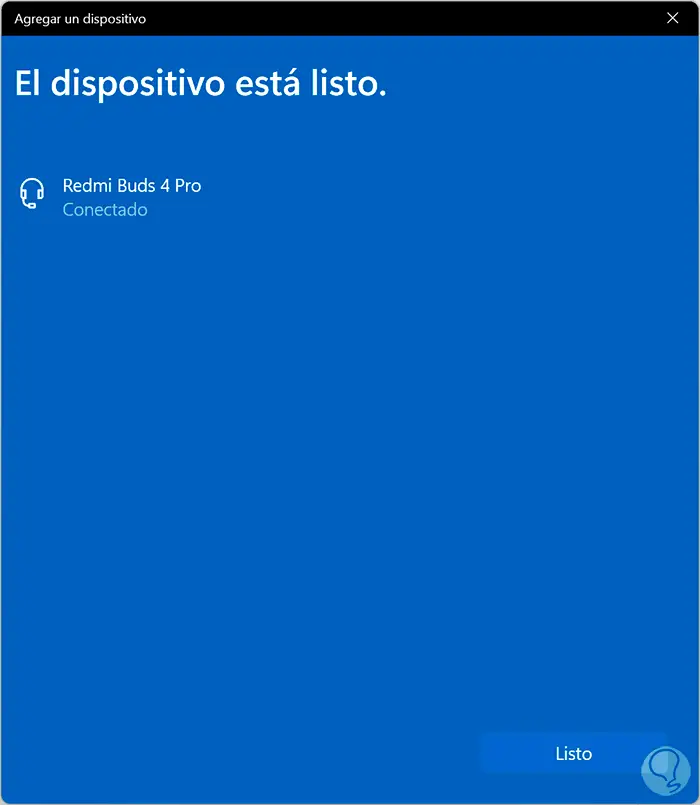
Wir werden sehen, dass die Kopplung abgeschlossen ist und dass das Licht auf dem Gehäuse fest wird und verschwindet, um die Verbindung zu bestätigen

Wir können unsere Helme in der Liste der verbundenen Geräte auf dem PC sehen und hier ihren Status und Batteriestand überprüfen
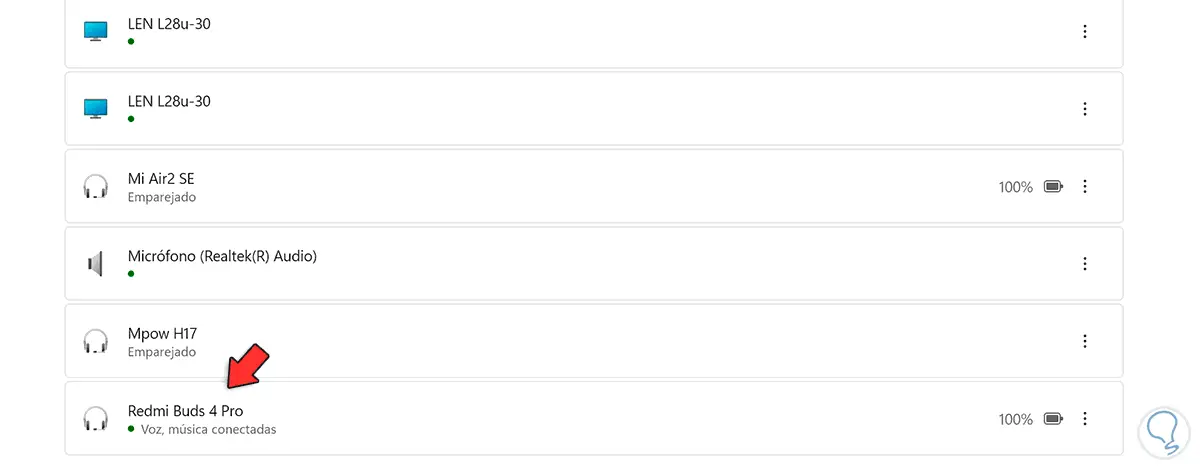
Auf diese Weise können Sie Redmi Buds 4 Pro mit dem PC verbinden, um die Kopfhörer mit den Inhalten zu verwenden, die Sie auf dem Computer abspielen möchten.